一些用户难免会遇到电脑出现蓝屏的情况,偶尔一两次的蓝屏是正常的情况,如果是经常性的话,那就必须要重装系统了。因为这些蓝屏可能是硬盘坏道造成的,但是怎样在笔记本电脑蓝屏下重装系统呢?为此,小编就给大家整理了在笔记本电脑蓝屏下重装系统图文教程。
家有熊孩子,真不能够省心,有些熊孩子就会在不知道的情况下玩电脑,导致笔记本电脑系统出现了蓝屏,怎么都修复不了,听说重装系统可以解决,如果想要重装系统该怎么去重装呢?很多用户都没有操作过,为此,小编就来跟大家探索怎样在笔记本电脑蓝屏下重装系统。
笔记本重装系统蓝屏
准备好一个制作好pe的U盘

重装系统图-1
把U盘插到USB接口开机,开机时按F12,进入U盘引导。
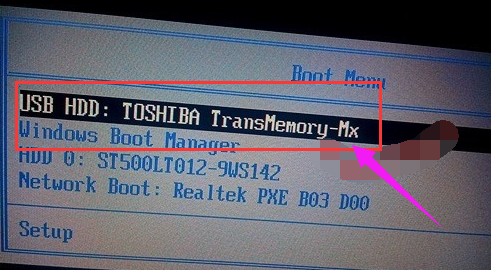
笔记本电脑图-2
选择第一项,按回车进入。
进入到pe桌面后点击“一键装机”
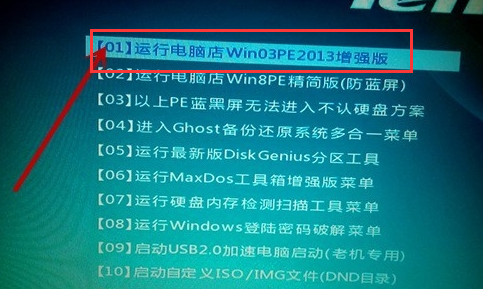
蓝屏图-3
在搜索框中找到U盘中拷贝好的系统,再点击系统盘,最后点击确定
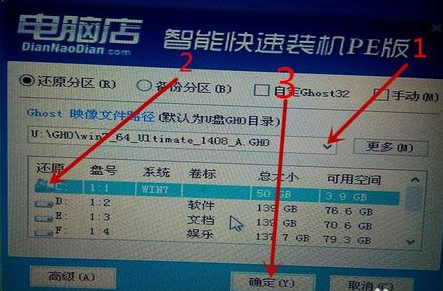
笔记本电脑图-4
点击“是”

蓝屏图-5
程序开始释放系统镜像文件,
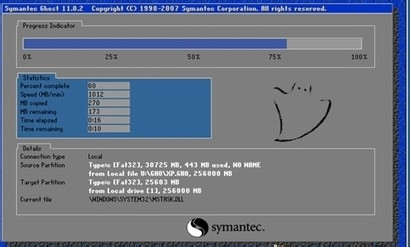
重装系统图-6
重启电脑,拔出U盘。

重装系统图-7
以上就是笔记本电脑蓝屏下重装系统的操作教程了。

大小:7.01MB
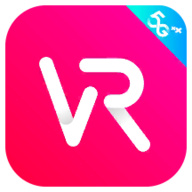
大小:84.5M
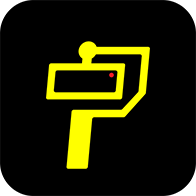
大小:

大小:3.73 MB

大小:36.1M